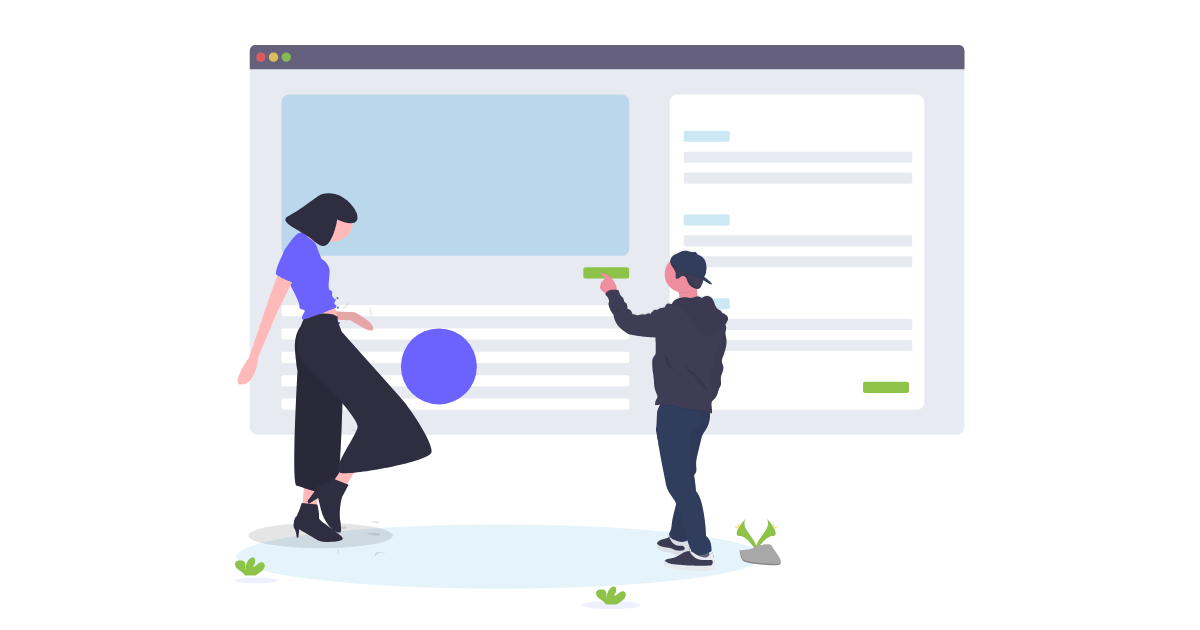Как восстановить плагины, темы, версию WordPress и отдельные файлы
Опубликовано: 2020-11-23BackupBuddy - это оригинальный плагин для резервного копирования 3-в-1 WordPress. BackupBuddy не только может обрабатывать полные резервные копии вашего веб-сайта WordPress, но также может помочь вам восстановить ваш веб-сайт (или его части) всего за несколько кликов.
BackupBuddy недавно представил совершенно новый способ восстановления веб-сайтов прямо из панели администратора WordPress. Этот способ восстановления вашего веб-сайта отлично подходит для возврата к предыдущим версиям отдельных файлов (например, вашему файлу style.css или functions.php ) или даже целым версиям темы или плагина из предыдущей резервной копии.
В этом посте мы расскажем, как использовать восстановление WordPress от BackupBuddy, чтобы у вас всегда было дополнительное спокойствие, когда дело доходит до восстановления вашего сайта, если что-то пойдет не так.
Способы восстановления сайта WordPress с помощью BackupBuddy
Вот несколько способов использования функции восстановления в BackupBuddy:
- Восстановление отдельных файлов до предыдущей версии (например, файла style.css или functions.php)
- Восстановите плагины или тему WordPress до предыдущей версии
- Восстановить ядро WordPress до предыдущей версии
- Восстановите весь свой сайт
Как восстановить резервную копию с панели управления WordPress с помощью BackupBuddy
На странице BackupBuddy> Резервные копии на панели администратора WordPress перейдите на вкладку «Восстановление».
Найдите файл резервной копии, который вы будете использовать для восстановления.
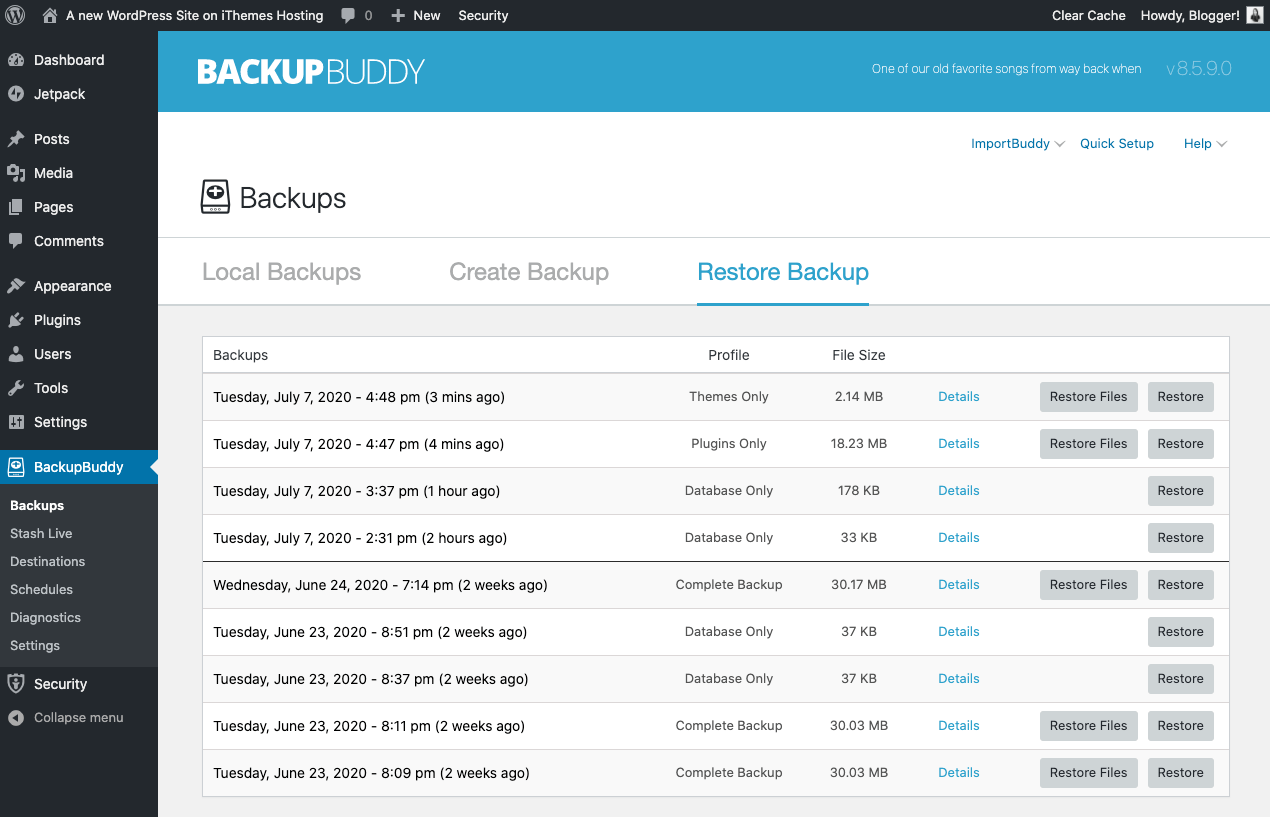
Вы можете щелкнуть ссылку « Подробности», чтобы просмотреть дополнительную информацию о резервной копии, в том числе ее статус (хорошее / плохое). В зависимости от типа резервного копирования вы также увидите версию BackupBuddy, версию WordPress, общее количество файлов, размер резервной копии и тип резервной копии резервной копии.
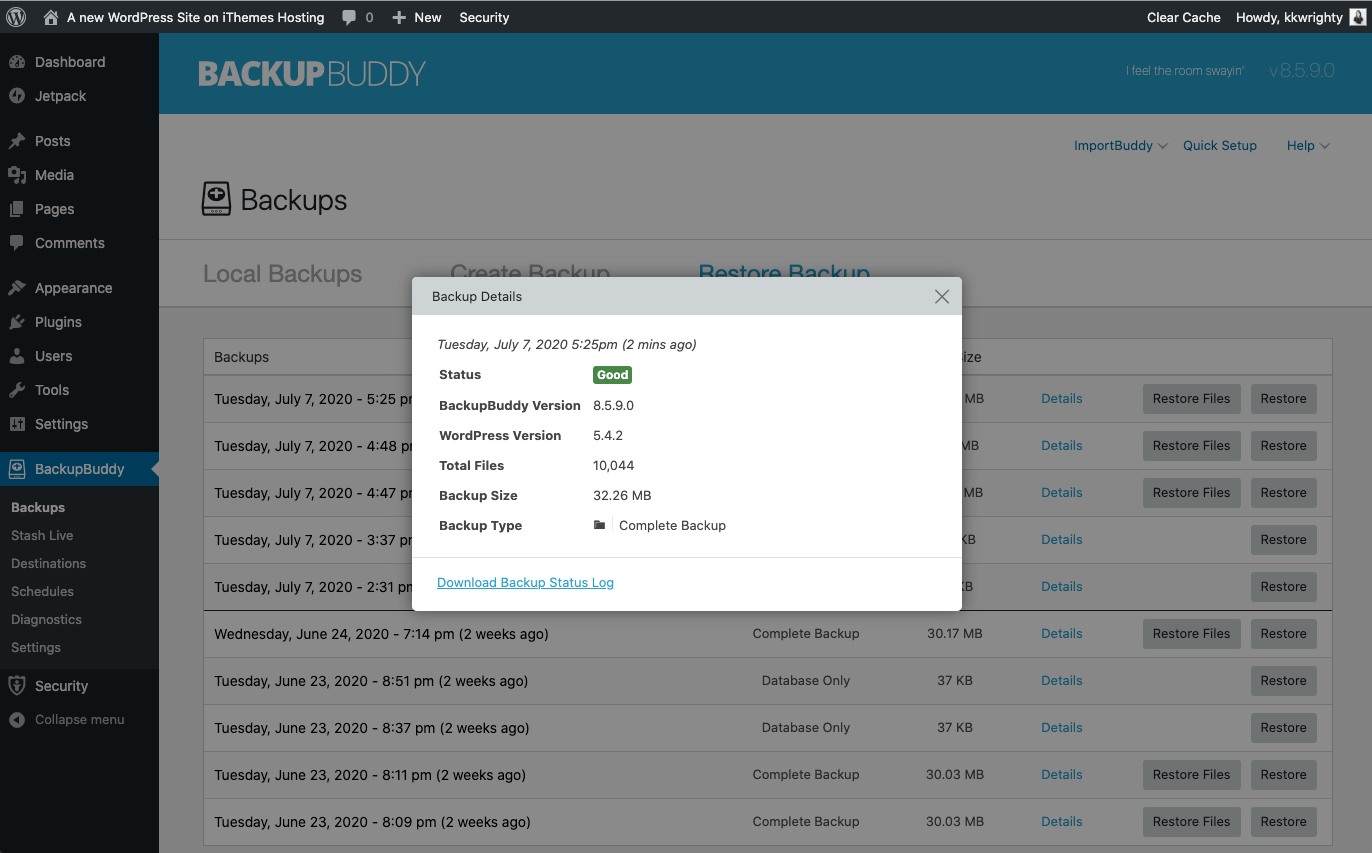
Вернувшись на вкладку «Восстановление», вы можете выбрать « Восстановить файлы» или « Восстановить» в зависимости от типа восстановления, которое вам необходимо выполнить. Давайте перейдем к нескольким различным типам реставраций, которые вы, возможно, захотите выполнить.
Как восстановить отдельные файлы с помощью BackupBuddy
Допустим, вы вносите изменения в дизайн своей темы, но понимаете, что вам нужно вернуться к предыдущей версии таблицы стилей. Или, может быть, вы внесли изменения в файл functions.php и вам нужно вернуться. Возможно, вы случайно удалили файл изображения из медиатеки и вам нужно вернуть его.
К счастью, восстановление отдельных файлов возможно с помощью BackupBuddy.
На вкладке Восстановление на странице B ackupBuddy> Резервные копии выберите резервную копию, содержащую файл, который вы хотите восстановить. Нажмите кнопку « Восстановить файлы» .
В этом примере мы восстановим файл библиотеки мультимедиа, но процесс аналогичен для любого типа отдельного файла, который вы хотите восстановить.
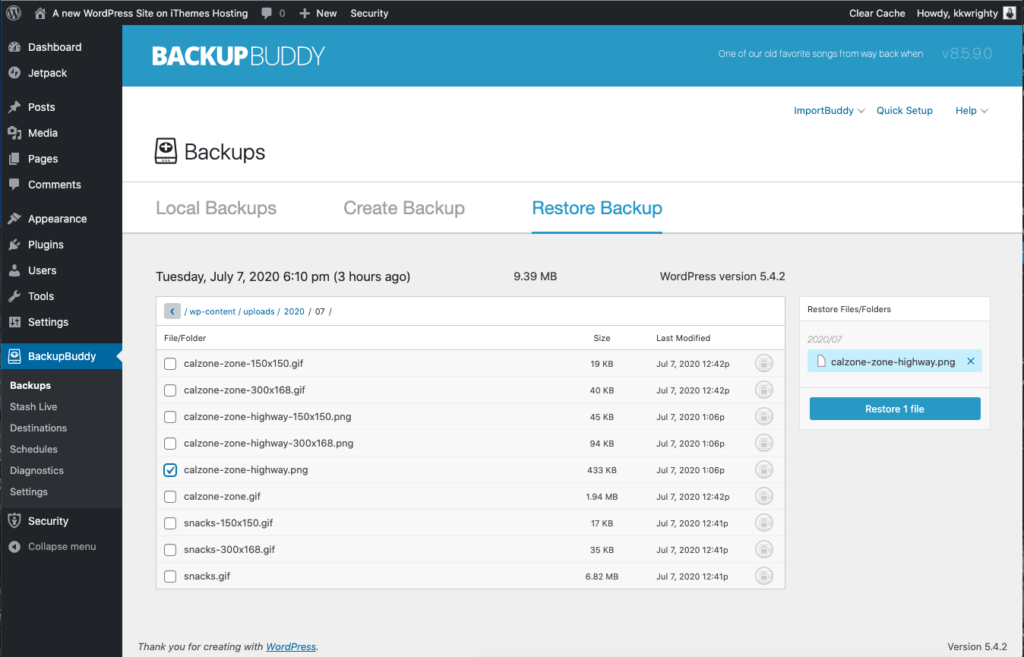
Перемещайтесь по средству выбора файлов, пока не найдете файл, который хотите восстановить. (И да, это очень важная фотография Бена Вятта…)
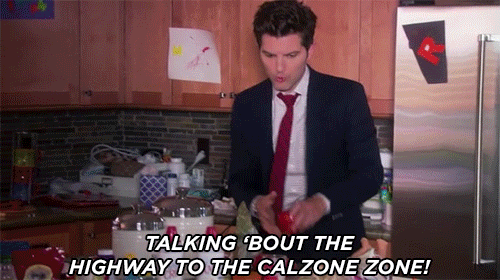
Примечание. Если вы не уверены в файле, который хотите восстановить, вы всегда можете использовать средство предварительного просмотра файлов, чтобы просмотреть содержимое файла, содержащегося в резервной копии.
В представлении « Восстановить файлы» щелкните значок « Предварительный просмотр» справа от имени файла в списке. Это удобный способ сравнить содержимое файла, который вы хотите восстановить. Хотя это не так полезно для медиафайлов, но отлично подходит для просмотра содержимого файлов на основе кода.
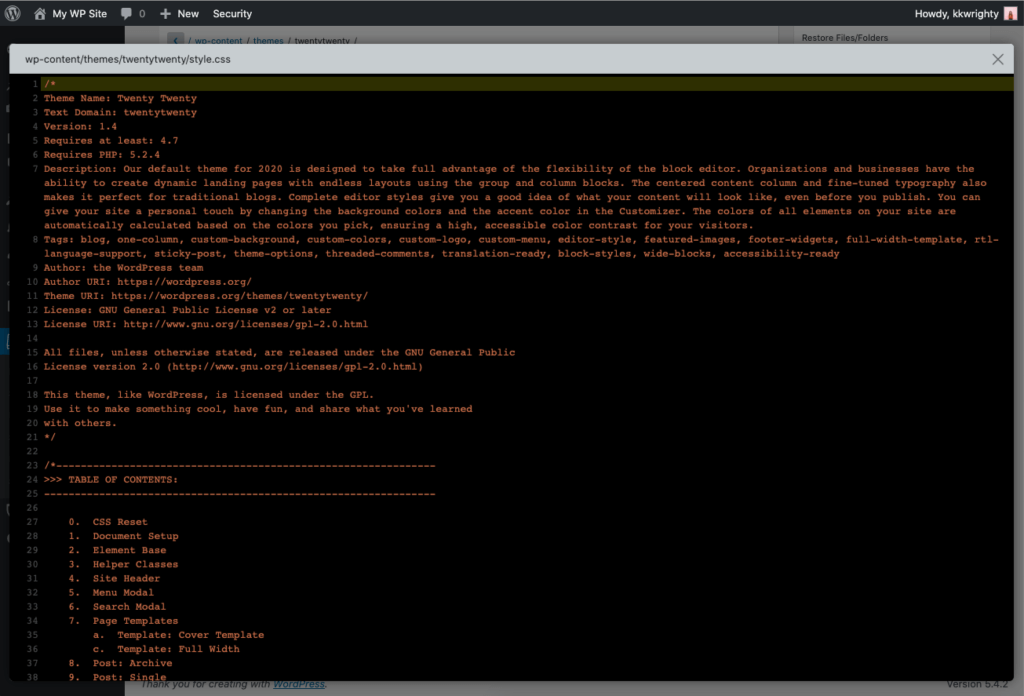
Выйдите из этого представления, затем выберите файл и нажмите синюю кнопку « Восстановить файл» .
BackupBuddy еще раз уведомит вас перед началом восстановления файла.
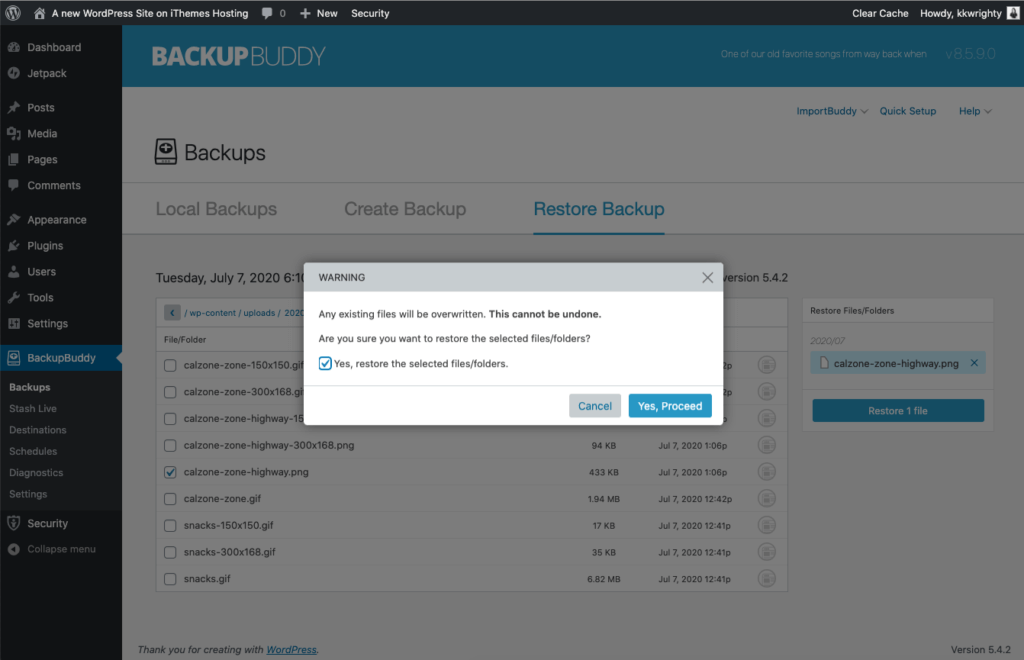
Нажмите Да, продолжить, чтобы начать.
После этого BackupBuddy приступит к восстановлению файла.

После завершения восстановления файла вы увидите сообщение «Успешно».
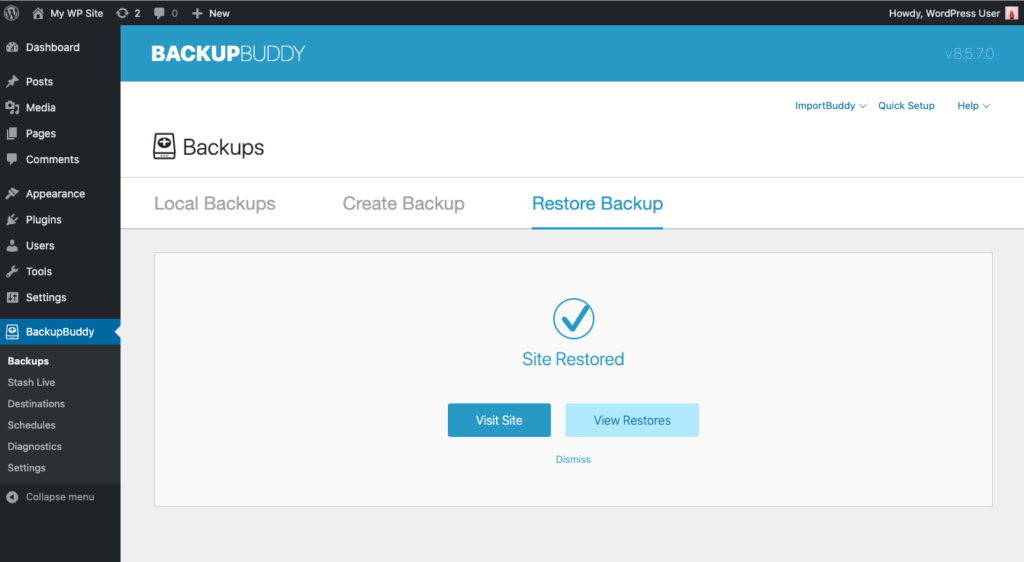
Как восстановить плагины или темы WordPress до предыдущей версии с помощью BackupBuddy
После запуска обновления темы или плагина вы можете быстро понять, что вам нужно вернуться к более ранней версии, если обновление не работает на вашем сайте. BackupBuddy позволяет восстанавливать отдельные плагины или темы до предыдущих версий.
Чтобы начать работу, перейдите на страницу BackupBuddy> Резервные копии и щелкните вкладку « Восстановить ». Вы увидите список доступных файлов резервных копий, которые можно использовать для восстановления.
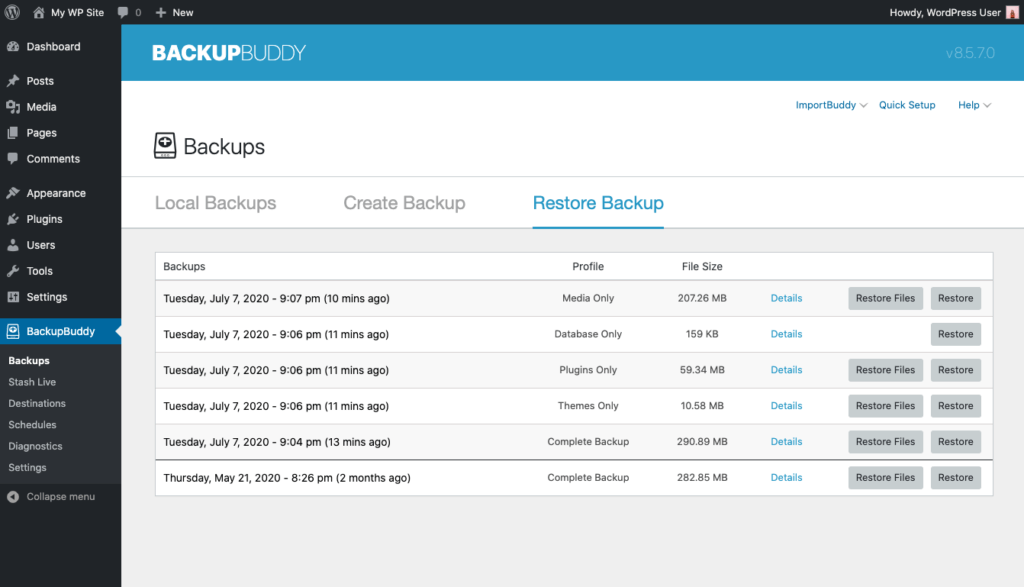
Когда дело доходит до восстановления тем или плагинов, вы можете использовать резервную копию только плагинов, только тем или полную резервную копию для выполнения восстановления. Использование полной резервной копии будет означать, что вам нужно будет перейти через средство выбора файлов к папке Plugins.
Как только вы окажетесь в папке Plugins, нажмите кнопку Restore Files рядом с соответствующей резервной копией.
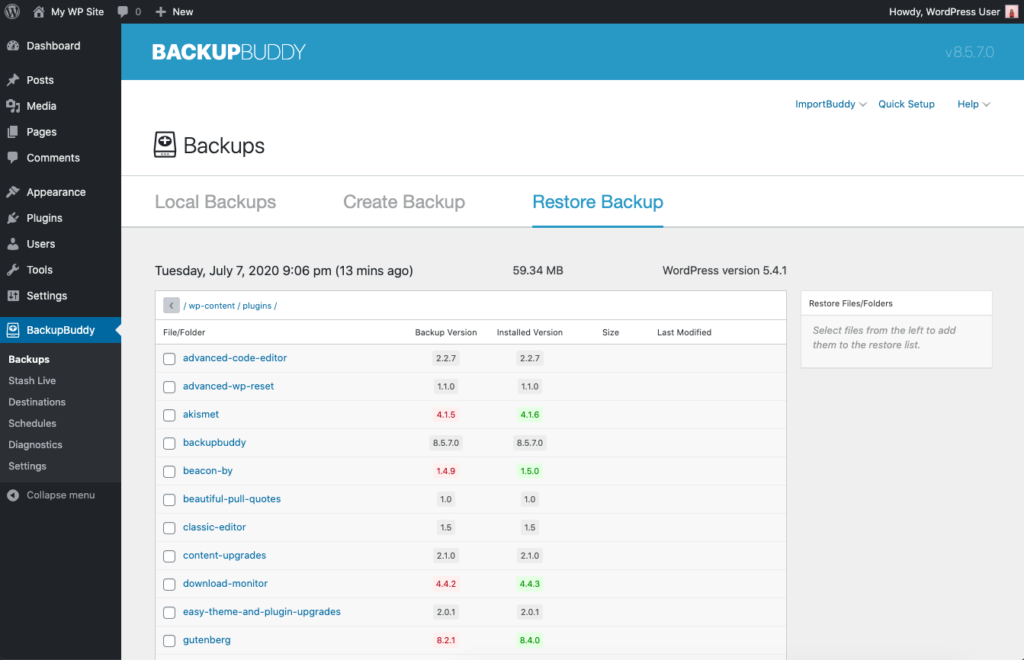
Этот вид на странице «Восстановить резервную копию» очень полезен, поскольку показывает версию резервной копии и текущую установленную версию темы или плагина на вашем сайте. Эта информация полезна для выбора версии, которую вам нужно восстановить.

Просто выберите плагин, который хотите восстановить, затем нажмите кнопку « Восстановить папку» . Это восстановит все файлы в папке плагина для резервной версии.
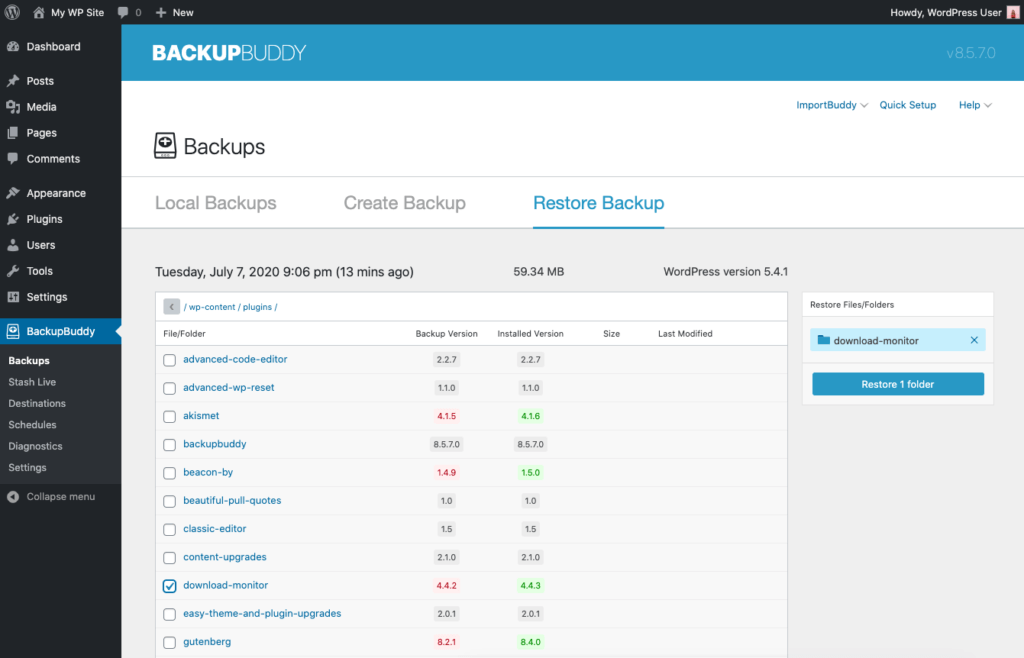
Убедившись, что вы хотите продолжить восстановление, BackupBuddy приступит к восстановлению плагина или темы. Вы можете смотреть его, пока он работает.
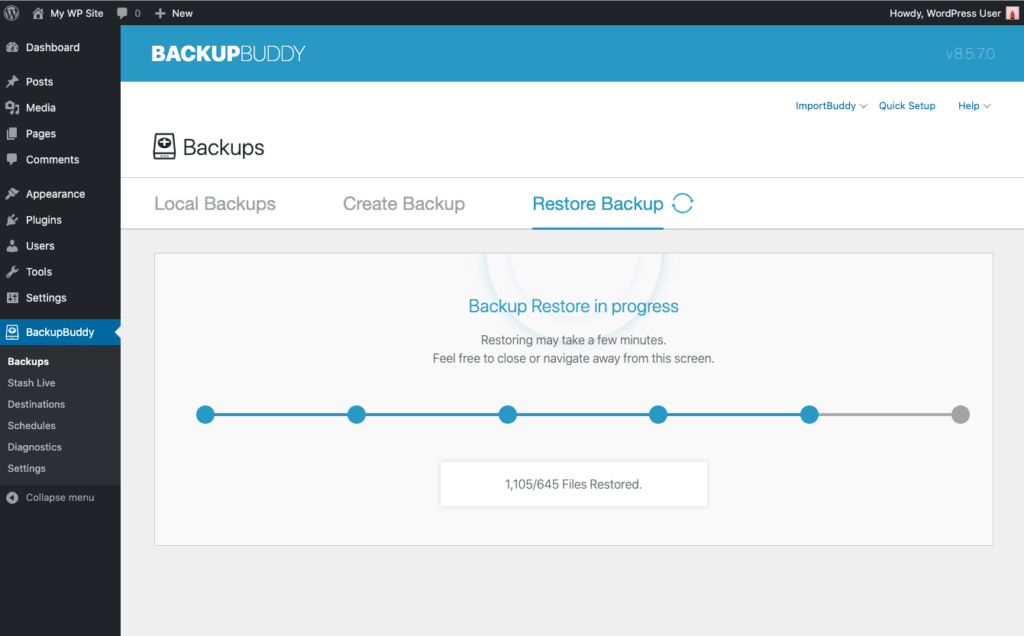
Когда BackupBuddy завершит процесс, вы увидите сообщение об успехе.
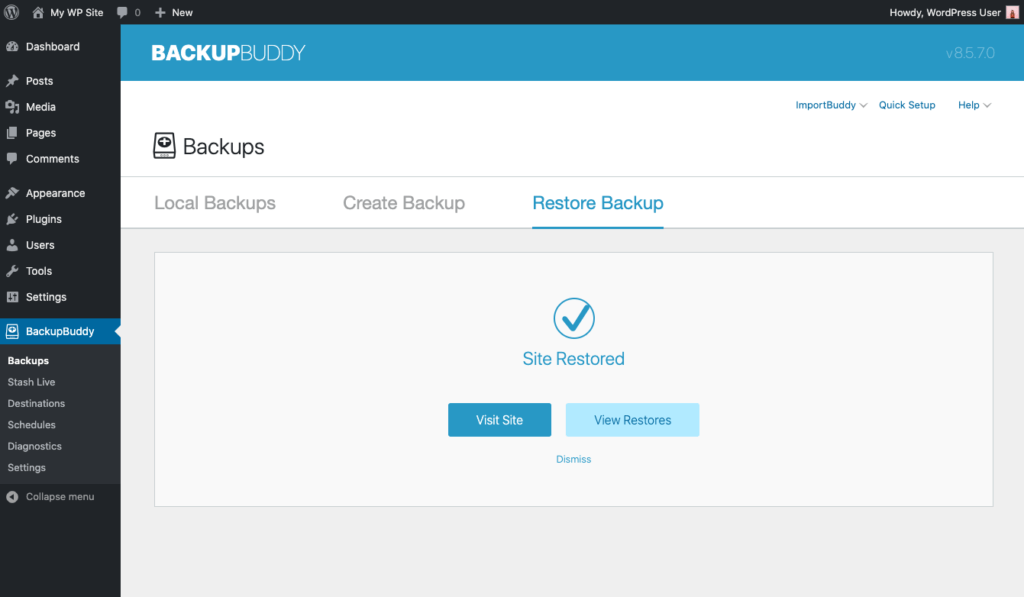
Вы всегда можете нажать кнопку « Просмотр восстановления», чтобы увидеть более подробную информацию о восстановлении. Эта информация, вероятно, больше, чем вам нужно, но она проверяет все файлы, которые были восстановлены.
Теперь при посещении страницы плагинов отображается предыдущая версия плагина с доступным обновлением до последней версии, подтверждая, что плагин был откат до предыдущей версии.
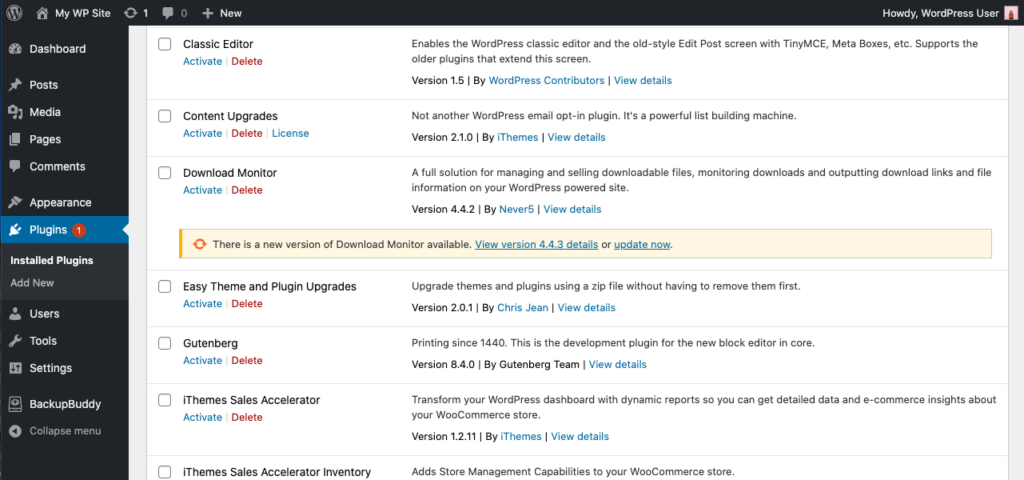
Как восстановить ядро WordPress до предыдущей версии с помощью BackupBuddy
Другой сценарий восстановления может заключаться в необходимости отката к предыдущей версии ядра WordPress. Поскольку полная резервная копия BackupBuddy содержит все файлы, относящиеся к вашей версии WordPress, вы можете вернуться назад, используя функцию восстановления BackupBuddy и полную резервную копию.
На странице BackupBuddy> Резервные копии перейдите на вкладку Восстановление . Найдите полную резервную копию.
Щелкнув ссылку «Подробности» для этой полной резервной копии, вы увидите, что версия WordPress - 5.4.1, а текущая версия на сайте - 5.4.2.

Нажмите кнопку « Восстановить» рядом с полем «Полная резервная копия с предыдущей версией WordPress».
Восстановление может занять несколько минут, но вы можете наблюдать за работой BackupBuddy.

BackupBuddy сообщит вам, когда восстановление будет завершено.

После завершения этого восстановления ваш сайт вернется в состояние своей версии WordPress на момент создания резервной копии.
Как восстановить весь сайт до предыдущей версии с помощью BackupBuddy
Последний сценарий - полное восстановление сайта с помощью BackupBuddy. Это может означать, что вам нужно вернуться к версии вашего сайта в определенный момент времени, возможно, до нарушения безопасности.
На странице BackupBuddy> Резервные копии перейдите на вкладку « Восстановление ». Найдите полную резервную копию. Подтвердите, что это резервная копия, которую вы хотите восстановить.

Нажмите кнопку « Восстановить» рядом с полем «Полная резервная копия с предыдущей версией WordPress».
Восстановление может занять несколько минут, но вы можете наблюдать за работой BackupBuddy.

BackupBuddy сообщит вам, когда восстановление будет завершено.

После завершения этого восстановления ваш сайт вернется в состояние резервной копии, которую вы использовали для восстановления.
Получите BackupBuddy, плагин для резервного копирования WordPress 3-в-1
BackupBuddy, наш плагин для резервного копирования WordPress, может создавать резервные копии, восстанавливать и переносить ваш сайт WordPress на новый хост или домен. Затем вы можете безопасно хранить свои резервные копии вне офиса с помощью интеграции OneDrive, Dropbox и Google Drive или использовать BackupBuddy Stash, наше безопасное удаленное хранилище резервных копий (вы получаете 1 ГБ бесплатно с подпиской BackupBuddy!)
Не знаете, что вам нужно для резервного копирования вашего сайта? Загрузите наше новое руководство по 10 функциям, на которые следует обратить внимание при выборе плагина резервного копирования WordPress.
Получите BackupBuddy сейчас
Кристен пишет учебные пособия, чтобы помочь пользователям WordPress с 2011 года. Обычно вы можете увидеть, что она работает над новыми статьями для блога iThemes или разрабатывает ресурсы для #WPprosper. Вне работы Кристен любит вести дневник (она написала две книги!), Ходить в походы и кемпинги, готовить и ежедневные приключения с семьей, надеясь жить более настоящей жизнью.